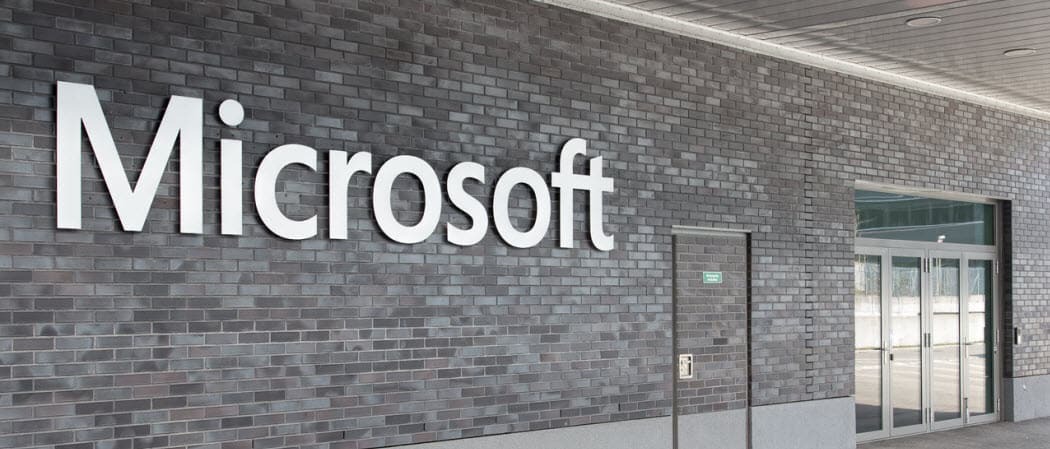Få kontroll over arbeidsdagen din med LeechBlock
Produktivitet Firefox Freeware Anmeldelser / / March 17, 2020
 Kan du beregne nøyaktig hvor mye av dagen din som blir sugd inn i tidsvakuumet YouTube, Facebook, og andre avhengighetsskapende tids bortkastede nettsteder?
Kan du beregne nøyaktig hvor mye av dagen din som blir sugd inn i tidsvakuumet YouTube, Facebook, og andre avhengighetsskapende tids bortkastede nettsteder?
Det skjer med alle, du setter deg ned og begynner å skrive en e-post til sjefen din når du legger merke til en melding fra en kollega som lenker til en morsom ninja-kattvideo eller tegneserie. Før du vet ordet av det, har du sett den første og flyttet til seks til, hvem går der 2 timer som burde vært arbeidstid. Løsning?? LeechBlock!
Installer LeechBlock for Firefox
1.Besøk de Offisiell Mozilla-tilleggsside for LeechBlock og KlikkLegg til Firefox.
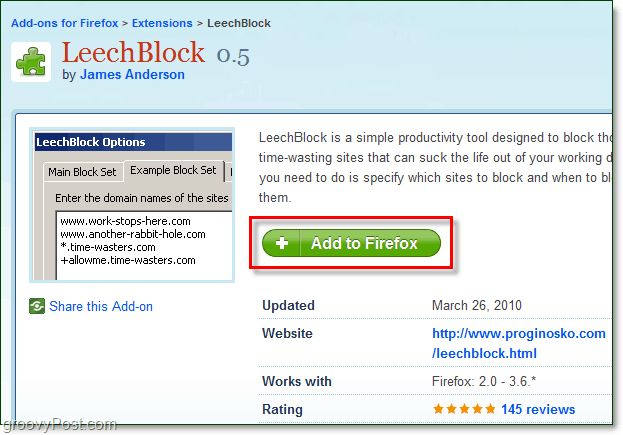
2. Pop-up-en for programvareinstallasjon skal vises. Når den er tilgjengelig, Klikk Installere nå.
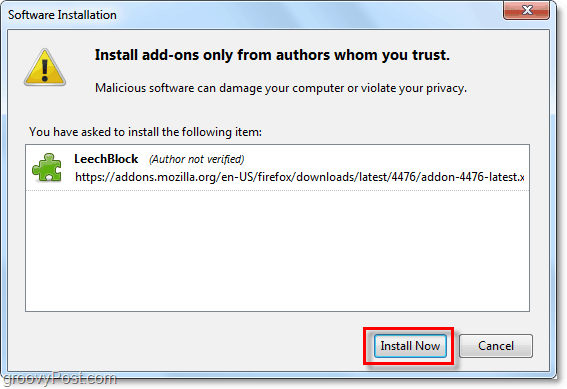
3. Når installasjonen er fullført, må du gjøre det Start Firefox på nytt før du kan bruke LeechBlock.
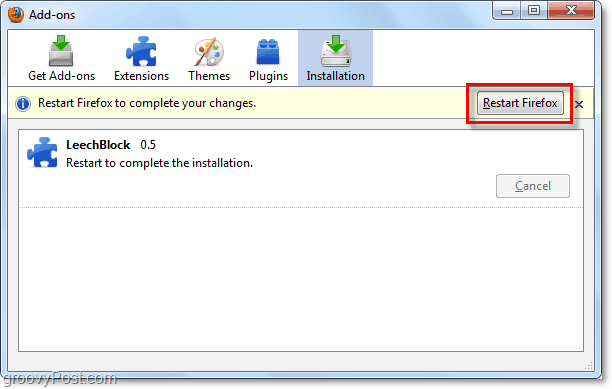
Hvordan konfigurere og bruke LeechBlock
4. Etter at du er ferdig med å installere og starte Firefox på nytt, vises et nytt LeechBlock-alternativ i Verktøy nedtrekksmenyen. Det første stedet å gå til er LeechBlock> Alternativer.
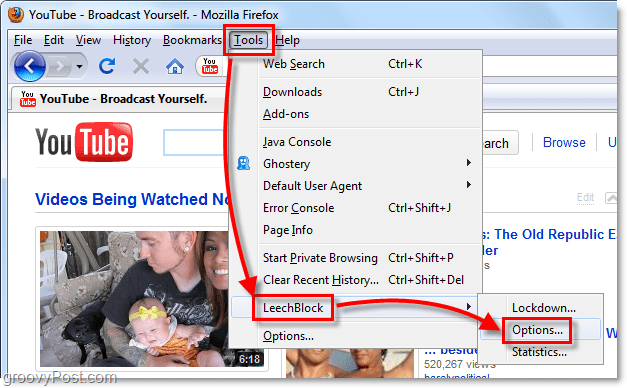
5. I alternativmenyen gjør LeechBlock noe groovy og setter deg rett dit du trenger å være for å begynne å sette den opp. Under Blokkesett 1> Hva du skal blokkere angi et navn for dette settet med nettsteder. Jeg liker å navngi settene mine etter typen medie som hvert nettsted omfatter, så i dette eksemplet har jeg kalt det Video nettsteder. Nå i den større tekstboksen nedenfor begynner du å skrive ut nettstedsadresser. Sørg for å gjøre det trykkTast inn etter hvert nettsted fordi de trenger å være på hver sin linje. Fordi jeg har kalt dette settet Video nettsteder, Jeg listet opp nettsteder som YouTube, Megavideo, Veoh, etc. Når du er ferdig med å liste opp disse typene nettsteder, Klikkneste.
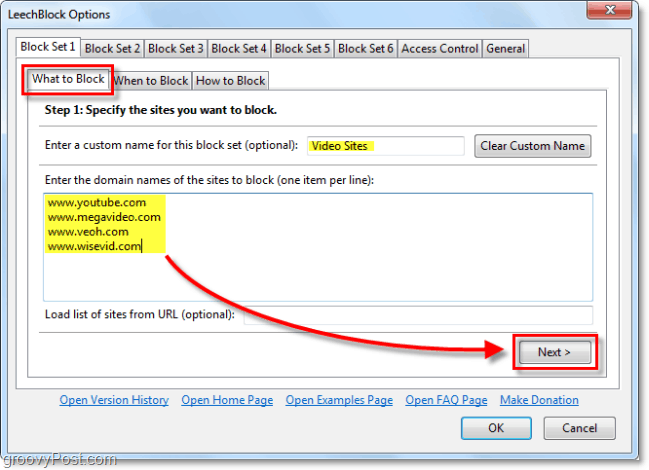
6. I neste fane velger du det Når du skal blokkere. Denne delen kan bli litt vanskelig, men egentlig er det fire alternativer.
- EN. Angi et tidspunkt på dagen når du vil blokkere nettsteder fullstendig
- B. Angi en tidsbegrensning for hvor lenge disse nettstedene er i bruk
- C. Angi en rekke timer i løpet av dagen som nettsteder vil være tidsbegrenset
- D. Blokker disse nettstedene i bestemte timer på dagen, OG en tidsbegrensning for dem etter det
For meg fungerer alternativ C best. I skjermdumpen nedenfor har jeg satt alternativene for arbeidsdatamaskinen min, slik at disse nettstedene i løpet av arbeidsuka vil være begrenset til 15 minutters bruk for hver 2. time som går. Dette scenariet vil gi meg nok tid til å se nyhetsdekning eller en instruksjonsvideo, men ikke tillate meg å kaste bort tid på lolcats og annet tull.
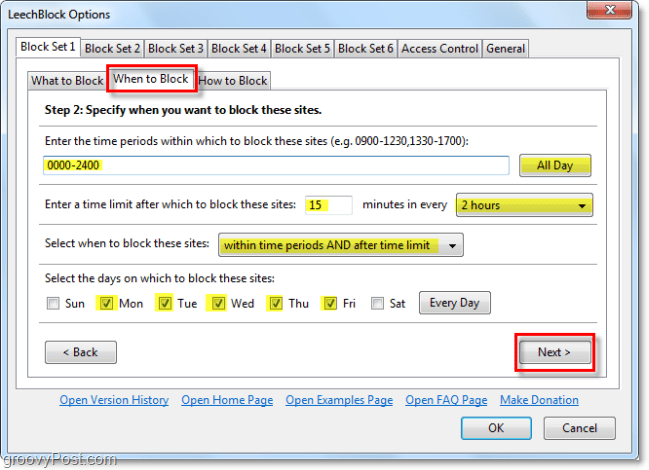
7. I den siste fanen velger du ut Slik blokkerer du. I den øverste boksen, Type i en nettadresse som du vil bli omdirigert til når du besøker et nettsted fra blokkeringslisten din i løpet av begrensede timer eller når tidsgrensen løper ut. For meg var dette ingen hjerner, jeg har omdirigert alle nettlesingene mine til å gå rett til https://www.groovypost.com. :)
Under er det fire avmerkingsbokser. Som standard bør du gjøre det SjekkBlokker aktivt sider på disse nettstedene når tidsperioden er angitt eller tidsgrensen er overskredet og også SjekkTell tid brukt på disse nettstedene bare når nettleserfanen er aktiv. De to neste midtre boksene må du bestemme selv hva som fungerer best, men hvis du sjekker begge vil du ikke kunne justere LeechBlock-innstillingene før du ikke lenger er innenfor den blokkerte tidsrammen, så vær det forsiktig.
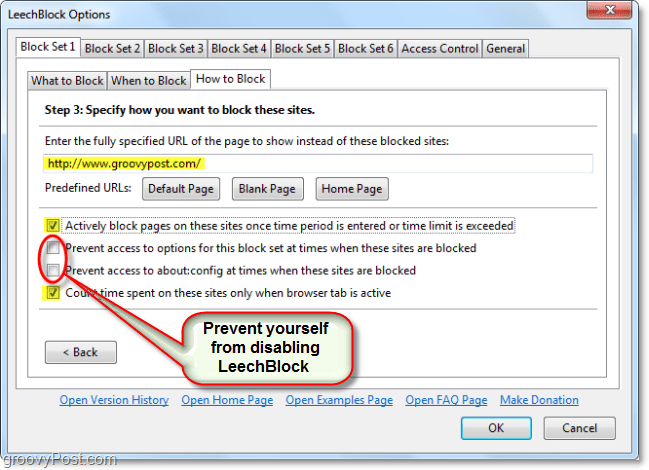
8. Anta at du jobber med en sporadisk plan og ikke ønsker å angi et forhåndsdefinert tidsrom for at nettsteder vil være begrenset. I dette tilfellet kan du bruke LeechBlock Lockdown-funksjonen. Sett først opp listen over nettsteder i alternativmenyen, men permisjon de Når du skal blokkere tab blank. Neste, fra Firefox KlikkVerktøy> LeechBlock> Lockdown.
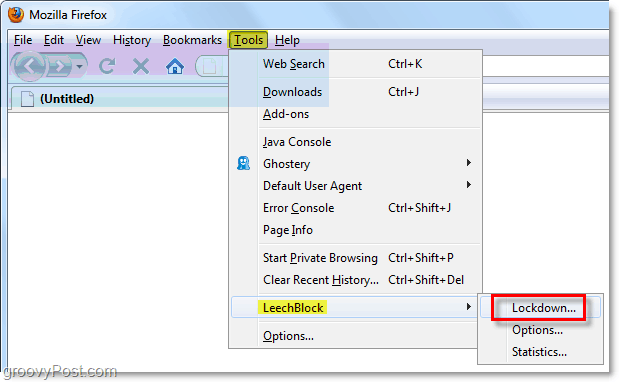
9. I popup-vinduet Lockdown Plukke ut en mengde tid du vil at hvert sett med nettsteder skal være innelåst. Lockdown starter det andre du trykkOK så sørg for at du er ferdig med alt du trenger å fullføre før Klikker den. I eksempelet mitt blokkerer jeg tre forskjellige sett med nettsteder i 3 timer, og begynner nå!
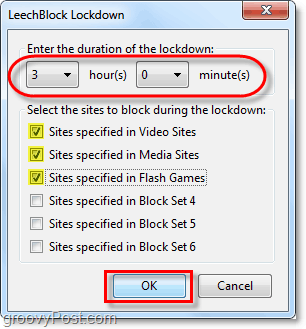
Totalt sett er LeechBlock et groovy tidsbesparende verktøy som tilbyr mer tilpasning og funksjoner enn noe annet tidsbesparende verktøy der ute.
Den eneste ulempen med LeechBlock er at den bare er tilgjengelig for Firefox, så hvis du er som meg og har du flere nettlesere installert, så må du fortsatt trene en anstendig mengde viljestyrke.